Produktivitet handlar om hantering ochschemaläggning. Och om du gör allt i tid, varför inte förmågan att kommunicera med vänner och familj på en planerad tid? Det är vad Scheman syftar till att ta itu med. Kort sagt, det är en mycket enkel men ändå praktisk Android-app som låter dig schemalägga fyra typer av utgående kommunikationer: SMS, e-post, tweets och Facebook-status. Det bästa är att allt detta görs utan onödigt komplicerade steg. Visste du förresten att namnet på den här appen faktiskt är en förkortning? Läs vidare för att ta reda på vad det betyder!
När vi startade "Scheman" för första gången,får du en välkomstskärm som hjälper dig att logga in på Twitter, Facebook och Gmail (andra e-posttjänster stöds inte för tillfället). Du kan välja att inte logga in med någon av de tjänster du inte använder (eller helt enkelt inte vill ansluta) och fortsätta att trycka på Nästa-knappen. Du kan alltid logga in senare också.
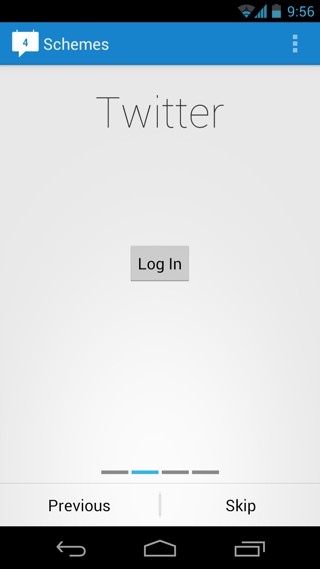
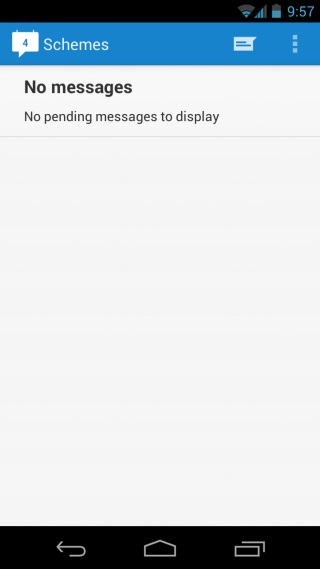
När du har slutfört den första installationen kommer du att göra dettaget till appens meddelandelista som är tom för nu eftersom du inte har lagt till någonting ännu. Klicka på Komposera-ikonen i den blå fältet upptill, så kommer en enkel kompositionsskärm att dyka upp.
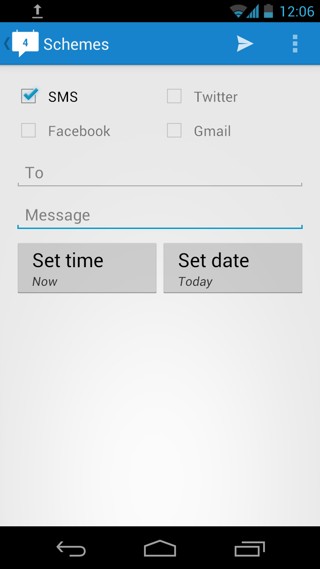
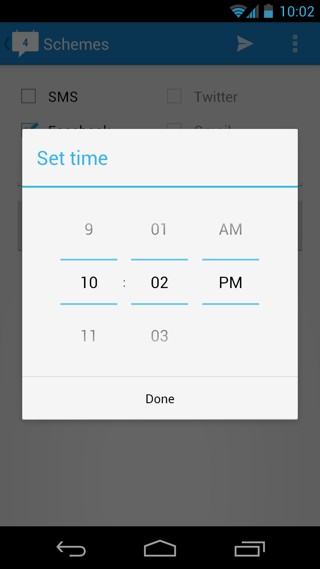
Observera att eftersom vi inte har loggat in på Twitter,Facebook eller Gmail, det finns bara ett användbart alternativ, och det är SMS. Om du har loggat in med ovannämnda tjänster kommer deras alternativ också att bli användbara. Allt du behöver göra är att ange mottagarens tillämpliga kontaktinformation som du vill schemalägga meddelandet för och skriva meddelandet. Klicka sedan på 'Ställ in tid' för att ställa in när vill du att meddelandet ska levereras till dem. Du kan också trycka på 'Ställ in datum' för att schemalägga meddelandet för skickning på ett visst datum, t.ex. Du kan också hoppa över att ställa in tid och datum (dvs ingen schemaläggning) och trycka på skicka-knappen, och meddelandet skickas omedelbart, men det skulle verkligen inte vara någon mening med att använda den här appen för ändamålet. Du kommer att se förhandsvisningen av meddelandet på huvudskärmen och det kommer att försvinna när det har skickats (dvs. vid den schemalagda tiden).
Om du inte loggade in på onlinetjänsternaunder den första installationen, tryck på alternativknappen längst upp till vänster, följt av 'inställningar'. Under inloggningsinställningar kan du logga in på någon av de tillgängliga tjänsterna härifrån.
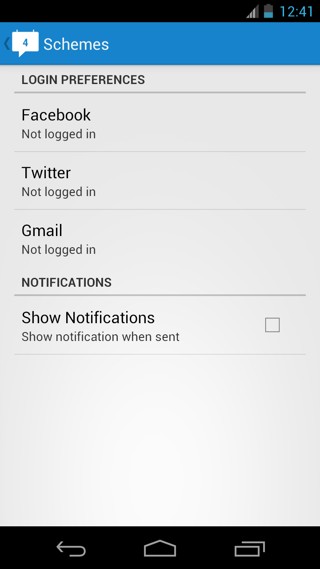

Det finns också ett alternativ för "Visa meddelanden" här som inte avmarkeras som standard. Det kommer att meddela dig när ditt schemalagda meddelande, inlägg, tweet eller e-post skickas, så det kan vara till hjälp för att aktivera det.
Jag testade alla fyra kommunikationskanaler en efter en. Facebook tycktes vara lite ojämnt, och det publicerade ibland inte, så bättre prova det själv och se hur det går för dig. Allt annat fungerade perfekt, inklusive Twitter, Gmail och SMS.
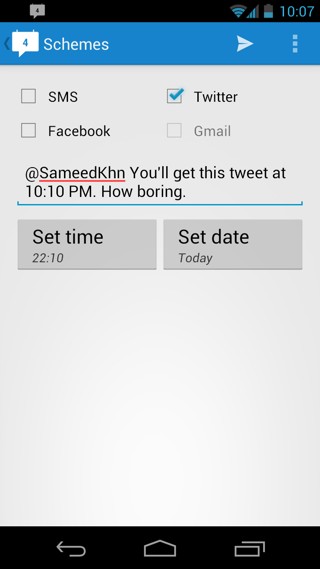
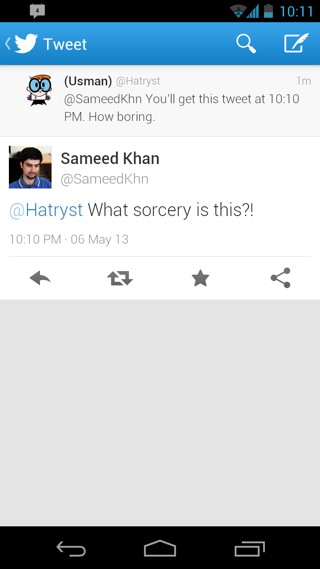
Observera att du måste ange rättkontaktinformation för dina schemalagda uppdateringar för alla tillämpliga tjänster som du har valt. Detta skulle vara en e-postadress för e-postmeddelanden och ett telefonnummer för texter. Även om båda behövde matas in manuellt, eftersom appen inte tillät mig att välja mottagare från mina kontakter. För att publicera till Facebook krävs ingen kontaktinformation, men det betyder att du inte kan posta på någons vägg. På samma sätt ger tweeting inte heller ett "Till" -fält, men du kan helt enkelt lägga till någons Twitter-handtag i en @mention i början, på det sätt som jag tweetade till @SameedKhn i skärmdumparna ovan. Det skulle vara att föredra att se förslag på twitter också för de människor jag följer. Hur som helst, när allt är inställt och du har schemalagd meddelanden som du vill, genom att trycka på skicka-ikonen ovanför kommer du till huvudskärmen, där alla dina schemalagda meddelanden kommer att visas i en färgkodad lista baserat på de tjänster de är för (det ser ganska cool ut nu).
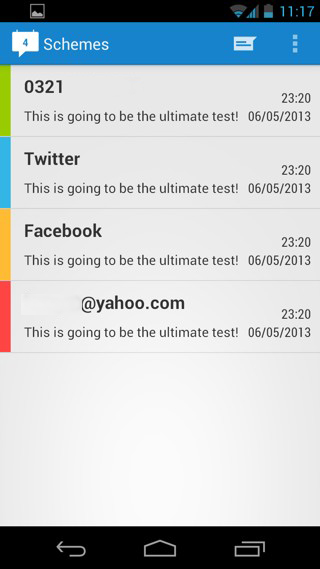
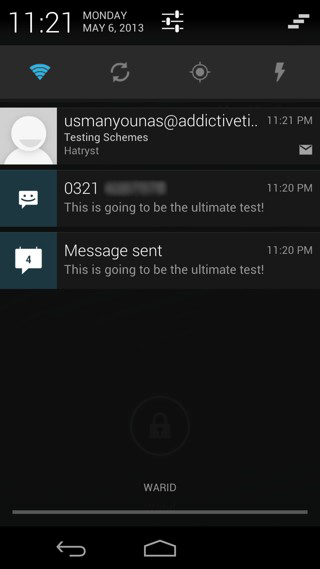
Om du vill avbryta ett schemalagt meddelande trycker du påoch håll i den och tryck på 'X' -knappen som visas överst. När meddelanden har skickats får du ett meddelande som visas ovan. (Och eftersom jag skickade textmeddelandet och e-postmeddelandet till mig själv fick jag aviseringar för dem).
Det finns obegränsade möjligheter att användaden här appen. Skicka till exempel ett perfekt tidsbestämt "god morgon" -meddelande, schemalägga tweets, se till att du är den första som önskar dina kontakter grattis på födelsedagen och mycket mer. Så fortsätt, schemalägg dina meddelanden med scheman och automatisera din kommunikation. Och ja, vi glömde inte: Scheman står för "Scheduled Mesvise. Nu vet du!
Ladda ner scheman för Android













kommentarer